如果你是 SurveyCake 專業版(或以上)方案用戶,只要透過以下步驟,即使不會寫程式也能自助串接 Ragic,讓 SurveyCake 問卷結果直接傳到指定的 Ragic 表單。
設定串接前,要先把你希望串接的 SurveyCake 問卷、以及對應的 Ragic 表單建立好。舉例來說,如果你在 SurveyCake 建立了一張「商品試用申請」問卷,希望申請者填寫的姓名、電話、肌膚狀況等資訊可以直接傳入你的 Ragic 資料庫,那麼除了「商品試用申請」問卷,你也要在 Ragic 建立對應的「試用申請」表單、建立對應的欄位。
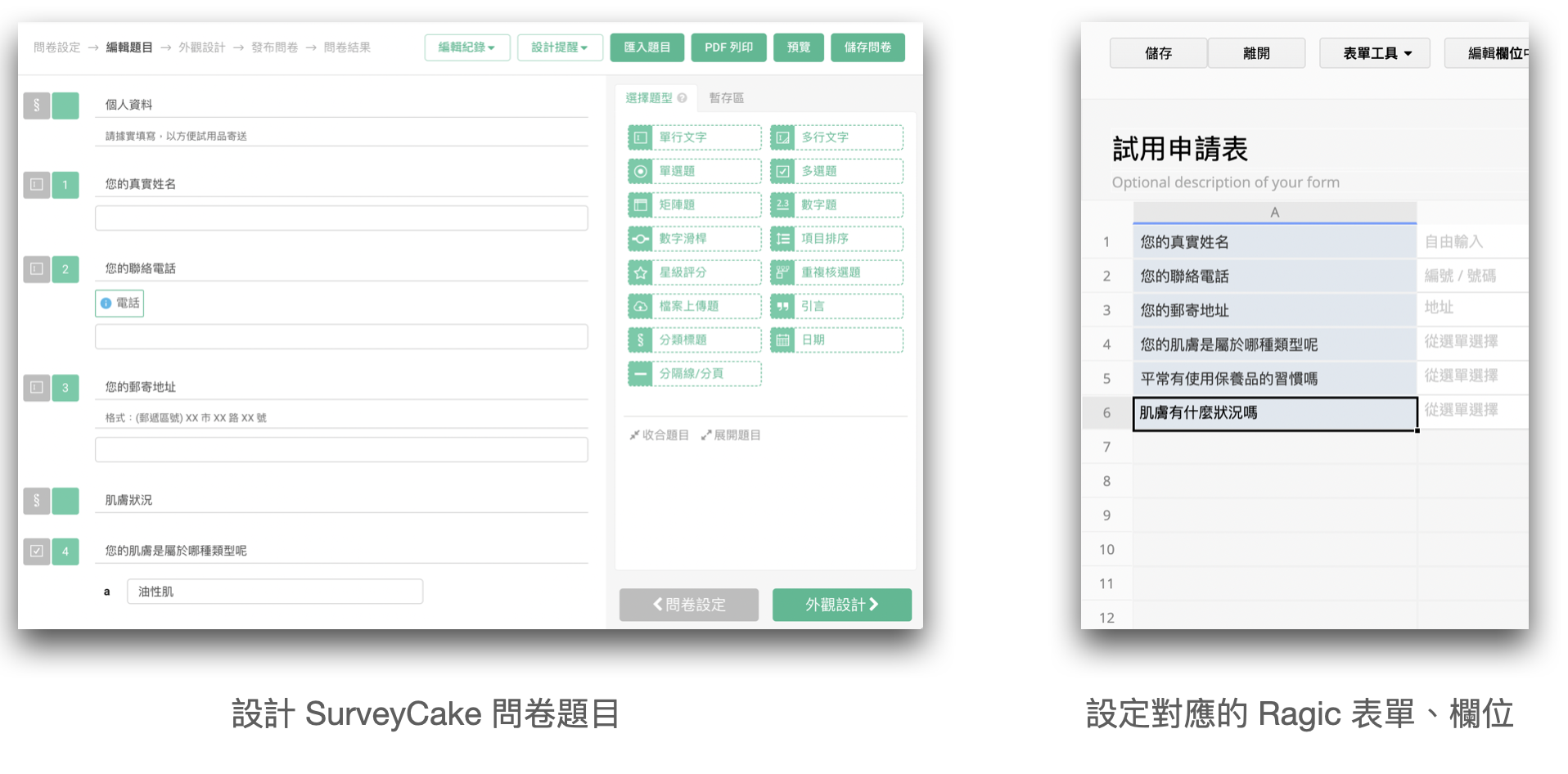
Ragic 表單與欄位名稱不需要和 SurveyCake 問卷一模一樣,可以有其他 SurveyCake 上沒有的欄位(例如自動給流水號的自動產生欄位值、自動顯示資料建立時間的預設值欄位)或其他狀態/延伸資訊欄位。
小技巧:如果題目很多,建立好 SurveyCake 問卷後,可以考慮到後台「明細匯出」區塊將題目匯出成 Excel / CSV 檔後,到 Ragic 用匯入的方式來建立表單,再依需求微調欄位/種類,節省時間。
兩方的問卷 / 表單確定建立完成後,就要先做第一步設定:要先告訴 SurveyCake 系統,你希望問卷的某個題目,之後要傳到 Ragic 的哪個欄位?
我們要用 SurveyCake 的「別名」功能達到這個效果,在每個要串接的題目上,設定帶有 Ragic 對應欄位編號資訊的別名,這樣之後電腦就能辨認要把資訊傳給哪個欄位。
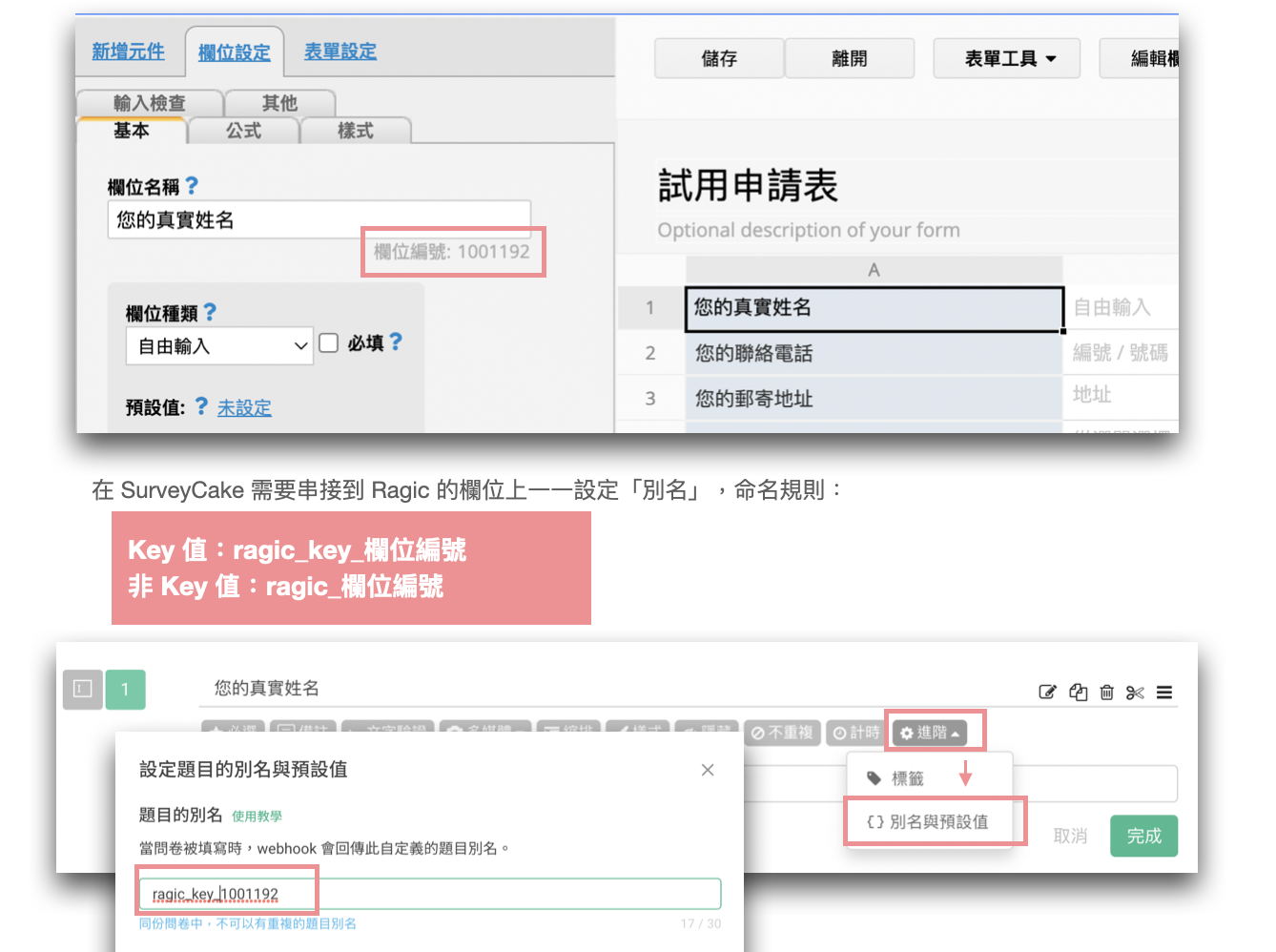
別名設定規則是:
若為一般題目 / 非 key 值欄位,別名應設為 ragic_欄位編號;
若要設定 Ragic 表單的 key 值(唯一值)欄位,別名應設定為 ragic_key_欄位編號。
舉例來說,假設回覆資料中獨一無二的值會是「姓名」,申請者不會有重複的姓名,而 Ragic 表單姓名欄位編號是 1234567 的話,在 SurveyCake 要設定的別名就會是 ragic_key_1234567;「肌膚狀態」Ragic 欄位編號是 1000889 的話,在 SurveyCake 要設定的別名就會是 ragic_1000889 。
Key 值欄位在此的效果為:判斷要「新增」或「更新」問卷資料的依據。假設有個試用申請者叫「黃大柴」他第一次聯絡資料填錯、想要更新的話,重新填一次問卷並填上同樣的姓名,Ragic 就會依據姓名這個 Key 值欄位,直接更新既有「黃大柴」資料裡的聯絡資訊(而不會另外新增一筆重複資料)。
當然如果申請者可能有同名同姓情況的話,就不適合用姓名當 Key 值,可另取「試用編號」或其他可用來辨認填答者的題目。
Ragic 和 SurveyCake 的串接是利用 SurveyCake 的 webhook 功能達成的,因此指定完欄位別名後,要到系統通知 > webhook 區塊來設定 Ragic 這邊對應的 Webhook URL。
Webhook URL 會根據你要串接的 Ragic 表單、你採用的 SurveyCake 方案而有所不同。以下分別說明不同情況下 Webhook URL 的組成規則:
如果你已經是 Ragic 老手,知道怎麼從表單網址得知自己資料庫所在的伺服器(server)、資料庫帳號(apname)、頁籤路徑(path)、表單路徑(sheetIndex),直接依此規則設定 Webhook URL 並儲存即可:
https://{server}.ragic.com/cust/surveycake/webhook.jsp?a={apname}&p={path}&si={sheetIndex}
舉例來說,若表單網址是:
ap5.ragic.com/surveycakebd/forms7/2
應設定的 Webhook URL 就是:
https://ap5.ragic.com/cust/surveycake/webhook.jsp?a=surveycakebd&p=forms7&si=2
若還不太清楚,可參考下方圖解與這份文件的說明。
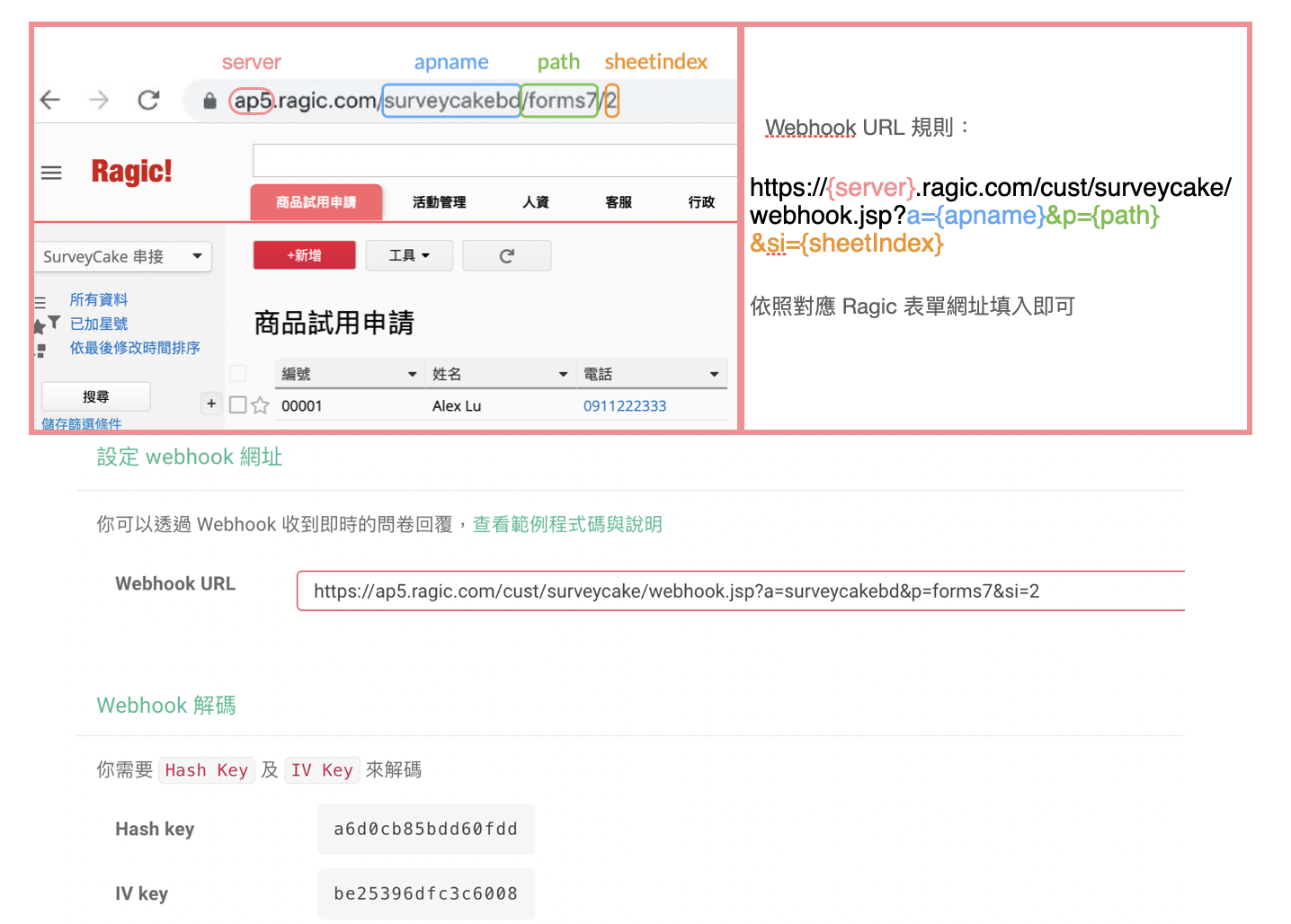
SurveyCake 企業版若有自訂網域,串接規則會略有差異,為:
https://{server}.ragic.com/cust/surveycake/webhook.jsp?a={apname}&p={path}&si={sheetIndex}&domain={yourcustomdomain}
其中 {yourcustomdomain} 要填入自訂的專屬網域(例如 surveycakebd.surveycake.biz )。
設定好 Webhook URL 可以先不要關視窗,我們要用下方的「Webhook 解碼」資訊,到 Ragic 完成最後一步設定。
打開 Ragic 全域常數表單,最後一步是我們要把剛才「Webhook 解碼」區塊提供的兩組「鑰匙」:該張問卷的 Hash Key 和 IV Key,建立成全域常數表單的兩筆資料,讓 Ragic 取得串接時所需的資訊。
Hash Key 「常數名稱」的命名規則是:
surveycake_{path}_{sheetIndex}_hashkey
IV Key 「常數名稱」的命名規則是:
surveycake_{path}_{sheetIndex}_ivkey
欄位值則分別填上「Webhook 解碼」區塊提供的對應資訊即可,請參考下方範例。
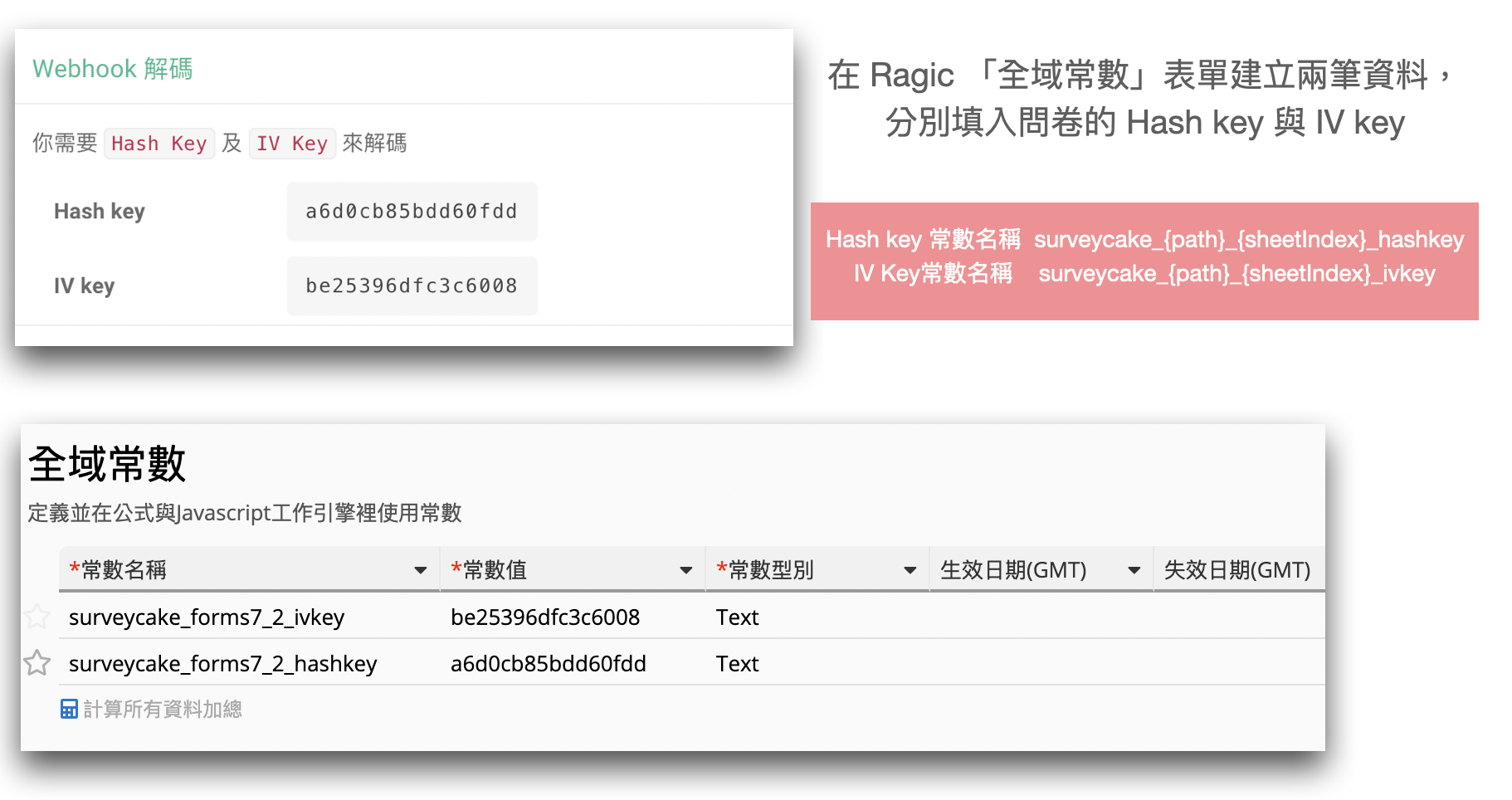
注意:
由於目前全域常數不能輸入「-」符號,因此在設定{path}變數時,需要將頁籤路徑中的「-」改成「$」。
例如:
surveycake_ragicsales-order-management_2_hashkey 改成
surveycake_ragicsales$order$management_2_hashkey
設定完成之後可以測試填答一次問卷,很快就可以在 Ragic 表單看到對應資料。
SurveyCake 問卷填答資料串接 Ragic 的好處很多,你可以對資料做進一步的彙整運用、讓資料更有意義地連結、整合 Ragic 的提醒、指派、簽核等功能,以下說明一些實用的進階操作方式。(更多情境說明可見這裡)。
如果你要針對同樣一群對象,發送多次問卷,且每次題目都有些不同,過去可能需要匯出後手動統整。現在你可以利用 Ragic 多版本表單搭配共享特定 Key 值欄位的功能,輕鬆彙整多階段問卷。
舉例來說,品牌保養品試用計畫,問卷分為「試用前」、「試用中」、「試用後」三階段發放,希望之後將同一位試用者不同階段的填答結果,自動彙整到同一筆資料中,那首先可以分別設計 3 張試用計畫針對不同階段的問卷, 3 張問卷只需要有一個共同可辨識的題目即可,例如「試用編號」。
發送問卷時,利用 SurveyCake「預設值」功能自動帶入要發放的「試用編號」內容,同一位填答者不同階段問卷給予相同試用編號。
而在 Ragic 這邊,設計 3 張對應表單時,需要將這 3 張表單設計為資料相連的多版本工作表(可以先設計第一張後利用多版本工作表的功能,建立出第二張、第三張),其中「試用編號」要是 3 張表單共用(欄位編號相同)的欄位。
接著循一般串接步驟,將 3 張問卷分別設定對應串接的 3 張 Ragic (多版本)表單,並將「試用編號」均設為 key 值欄位。
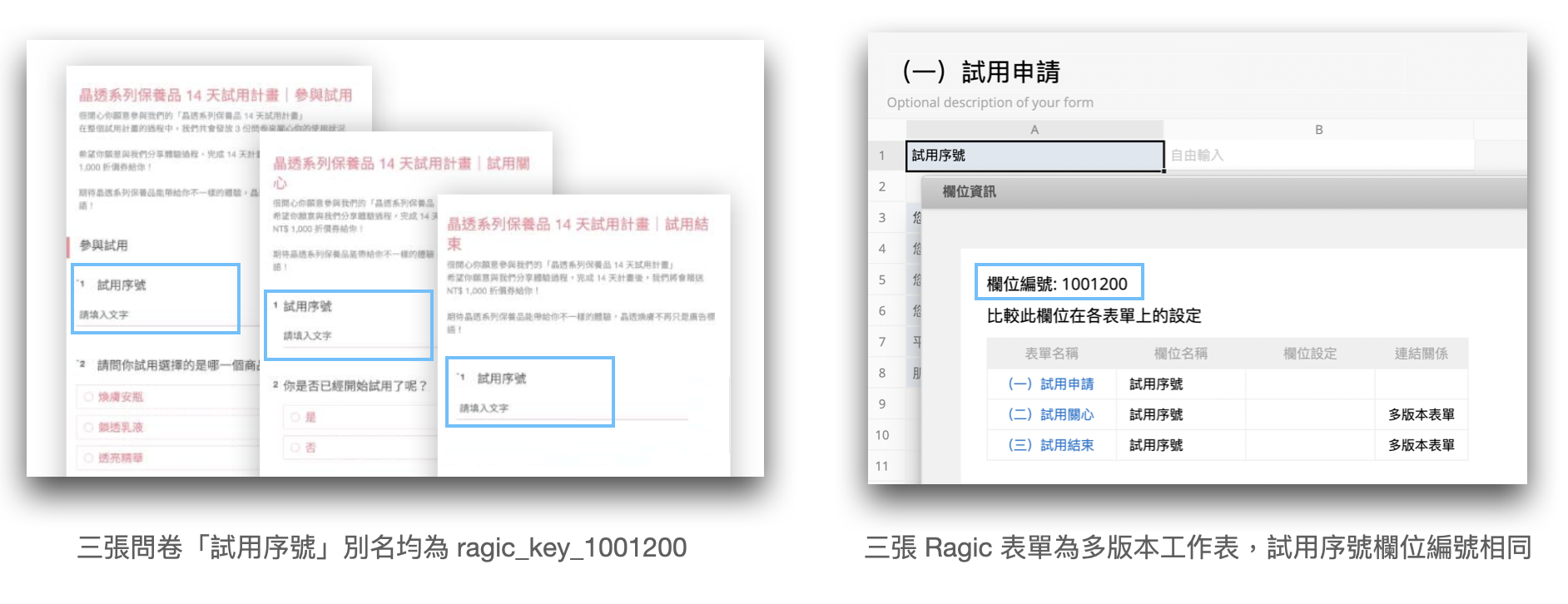
完成設定後,就可以在 Ragic 表單中檢視彙整後的資料了。
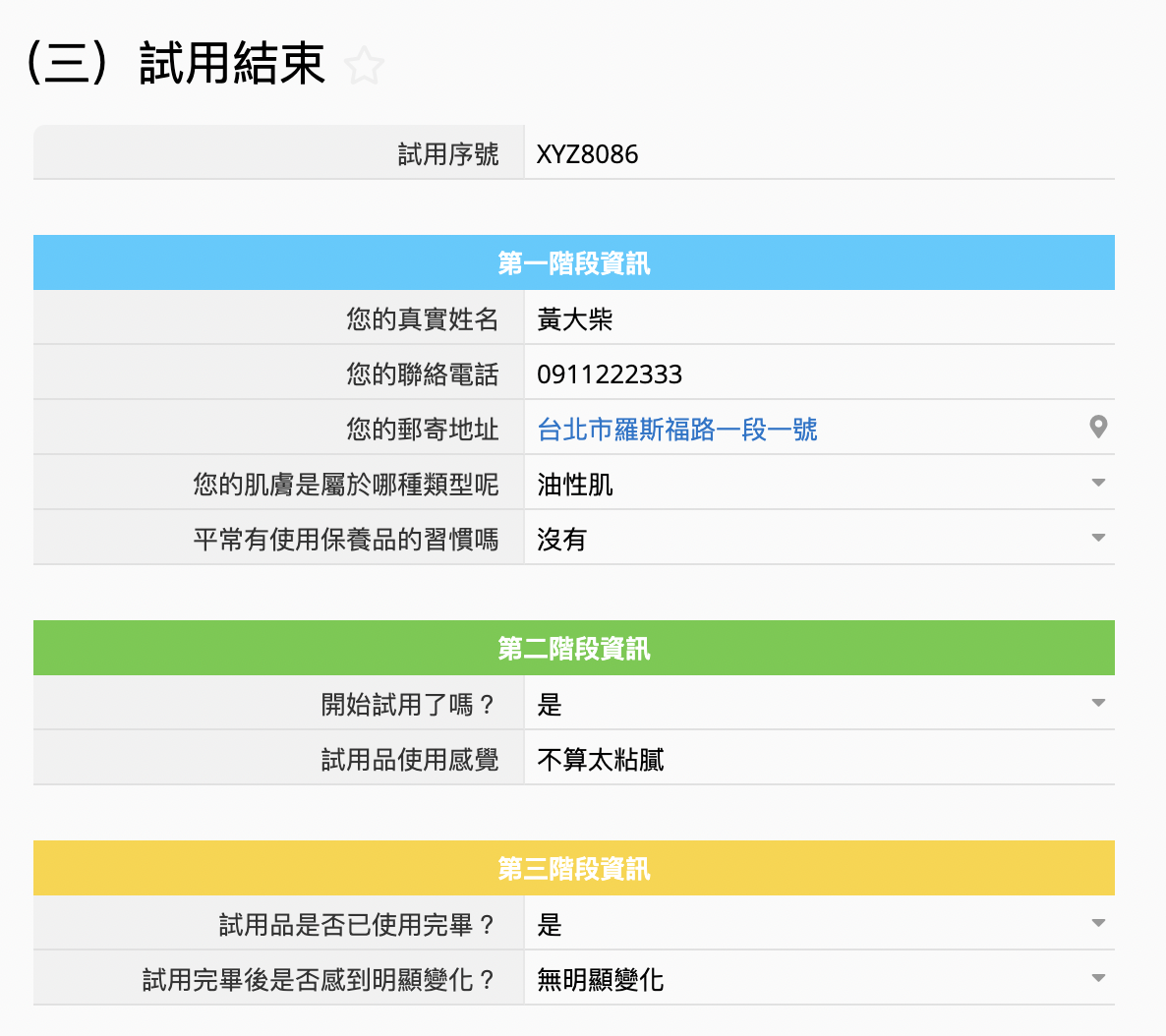
可以如同上圖,在 Ragic 最後一階段的表單顯示所有欄位,查看到所有資訊,其他兩張表單有需要的話可以隱藏部分欄位;也可以在三張表單之外,另外複製一張包含所有共同欄位的「總表」查看全部資訊,依偏好自行決定即可。
如果你有在串接的 Ragic 表單上設定簽核流程,勾選「新建資料後自動開始簽核」的進階設定,有人填寫問卷時,不僅資料會傳送到 Ragic 表單,該筆資料也會自動送簽,節省手動送簽的精力,對於加快企業內部流程很有幫助。
這裡要注意的是,由於 SurveyCake 串接傳送資料過去時,系統是視同未登入的使用者在新增資料,此時要記得在 Ragic 表單上給予未登入使用者 - "EVERYONE" 群組「問卷式使用者」以上的存取權限,才能自動送簽。